关闭电脑游戏广告弹出窗口的方法
来源:Win7之家
时间:2023-07-29 21:11:40 150浏览 收藏
知识点掌握了,还需要不断练习才能熟练运用。下面golang学习网给大家带来一个文章开发实战,手把手教大家学习《关闭电脑游戏广告弹出窗口的方法》,在实现功能的过程中也带大家重新温习相关知识点,温故而知新,回头看看说不定又有不一样的感悟!
很多网友在玩win10电脑时,相信都会遇到一些广告弹窗的骚扰,有时在玩游戏时可能会出现游戏广告弹窗导致体验不佳。那么win10电脑右下角闪烁游戏广告怎么办?如何关闭电脑游戏广告弹窗?以下小编就教你如何关闭电脑的游戏广告弹窗。
关闭电脑游戏广告弹出窗口的方法。
第一步:找到闪烁的弹出窗口进程名称
一、闪烁弹窗出现时,先不要关闭,右键打开电脑底部的任务栏设置。

2.在任务栏下找到通知区域,点击在任务栏上显示选择哪些图标。
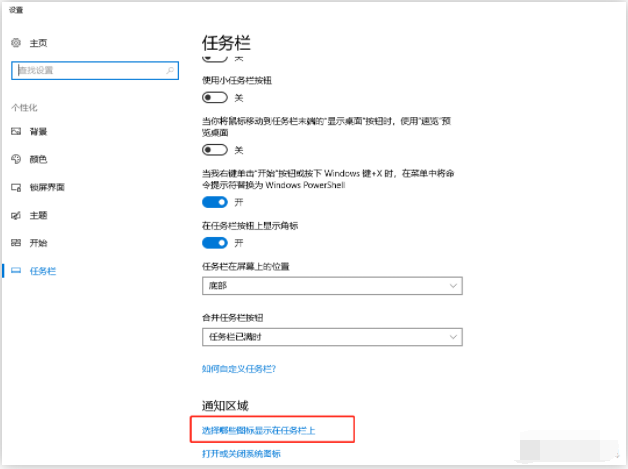
3. 因为这些图标曾在任务栏中出现,所以即使关闭弹窗后,这里的记录仍然存在。你可以看看最近有哪些广告弹出窗口。
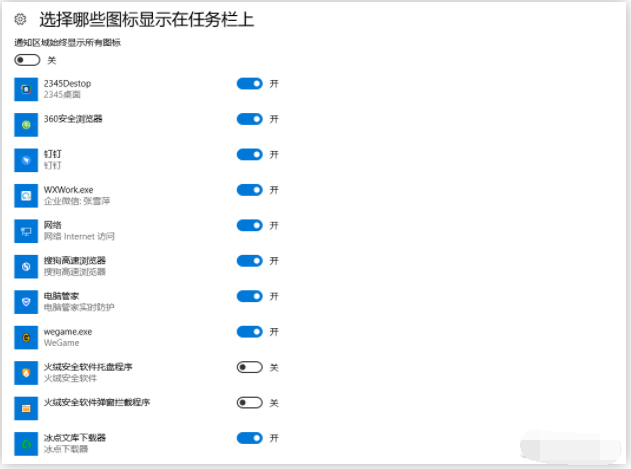
第二步:找到进程的目录。
一、快捷键Ctrl+shift+ESC调出任务管理器。打开任务管理器,点击进程选项卡,可以查看所有正在运行的应用程序。
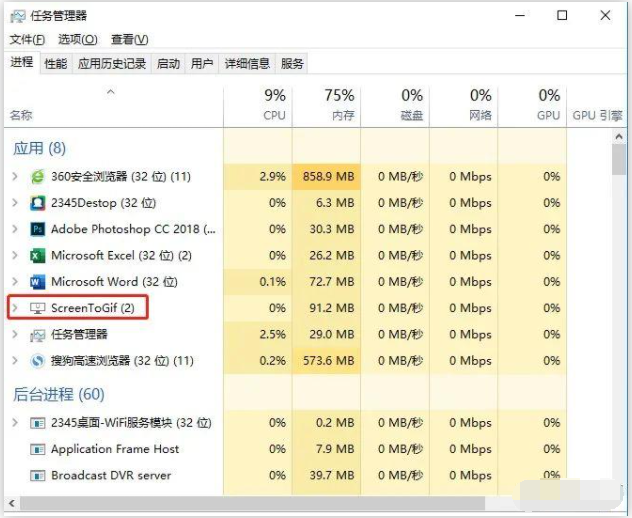
2.此时,根据我们第一步获得的进程名称,您可以直接在任务管理器中找到相应的进程。右键可以直接到达文件的位置。
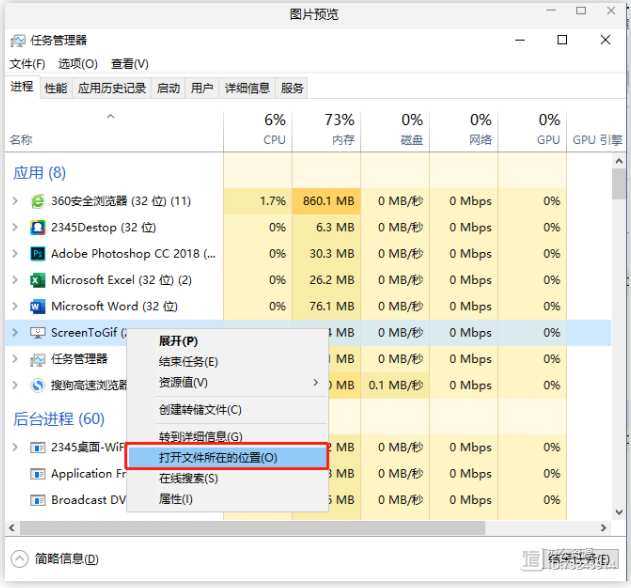
第三步:删除文件,防止再次弹出。
找到相应的文件删除,去除闪烁弹出广告。(删除前记住文件名,下一步需要使用)
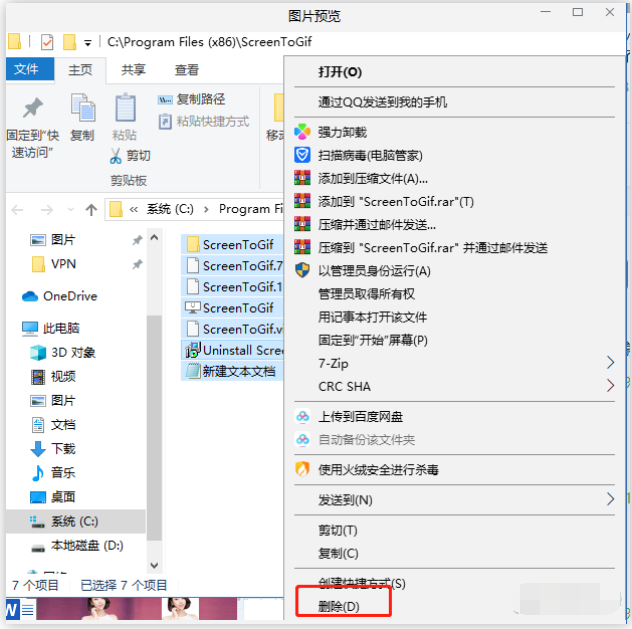
这一步完成后,为了防止弹出窗口再次出现,可以创建新的同名文件,以免再次生成。
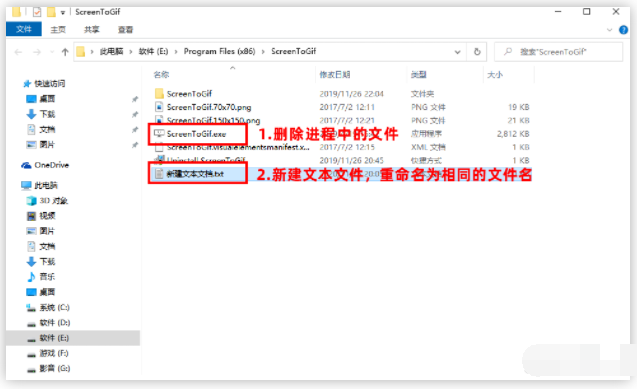
上述就是关闭win10电脑右下角闪烁游戏广告的方法,有需要的小伙伴可以参考教程操作哦。
今天带大家了解了的相关知识,希望对你有所帮助;关于文章的技术知识我们会一点点深入介绍,欢迎大家关注golang学习网公众号,一起学习编程~
-
501 收藏
-
501 收藏
-
501 收藏
-
501 收藏
-
501 收藏
-
476 收藏
-
356 收藏
-
401 收藏
-
362 收藏
-
392 收藏
-
462 收藏
-
296 收藏
-
315 收藏
-
496 收藏
-
459 收藏
-
426 收藏
-
122 收藏
-

- 前端进阶之JavaScript设计模式
- 设计模式是开发人员在软件开发过程中面临一般问题时的解决方案,代表了最佳的实践。本课程的主打内容包括JS常见设计模式以及具体应用场景,打造一站式知识长龙服务,适合有JS基础的同学学习。
- 立即学习 543次学习
-

- GO语言核心编程课程
- 本课程采用真实案例,全面具体可落地,从理论到实践,一步一步将GO核心编程技术、编程思想、底层实现融会贯通,使学习者贴近时代脉搏,做IT互联网时代的弄潮儿。
- 立即学习 516次学习
-

- 简单聊聊mysql8与网络通信
- 如有问题加微信:Le-studyg;在课程中,我们将首先介绍MySQL8的新特性,包括性能优化、安全增强、新数据类型等,帮助学生快速熟悉MySQL8的最新功能。接着,我们将深入解析MySQL的网络通信机制,包括协议、连接管理、数据传输等,让
- 立即学习 500次学习
-

- JavaScript正则表达式基础与实战
- 在任何一门编程语言中,正则表达式,都是一项重要的知识,它提供了高效的字符串匹配与捕获机制,可以极大的简化程序设计。
- 立即学习 487次学习
-

- 从零制作响应式网站—Grid布局
- 本系列教程将展示从零制作一个假想的网络科技公司官网,分为导航,轮播,关于我们,成功案例,服务流程,团队介绍,数据部分,公司动态,底部信息等内容区块。网站整体采用CSSGrid布局,支持响应式,有流畅过渡和展现动画。
- 立即学习 485次学习
